Шаг №1 Сброс настроек
Выполните сброс роутера к заводским настройкам. Для этого с обратной стороны роутера зажмите кнопку Reset на 10 секунд, затем отпустите. Роутер перезагрузится, настройки будут выставлены по умолчанию.
Шаг №2. Подключение к роутеру
Подключите устройство к источнику питания. Вставьте один конец патч-корда (сетевой кабель, обжатый с обеих сторон коннекторами) в сетевую карту Вашего ноутбука либо стационарного ПК, другой – в один из 4-х портов роутера (подписаны либо цифрами 1,2..,4 или lan1,lan2…, обычно выделяются другим цветом). Кабель интернет подключите в порт WAN (Internet)
Откройте браузер (Internet Explorer, Mozilla Firefox, либо др.), наберите в адресной строке192.168.1.1. В окне авторизации введите «Имя пользователя» — admin, «Пароль» — 1234 или password в зависимости от версии прошивки.
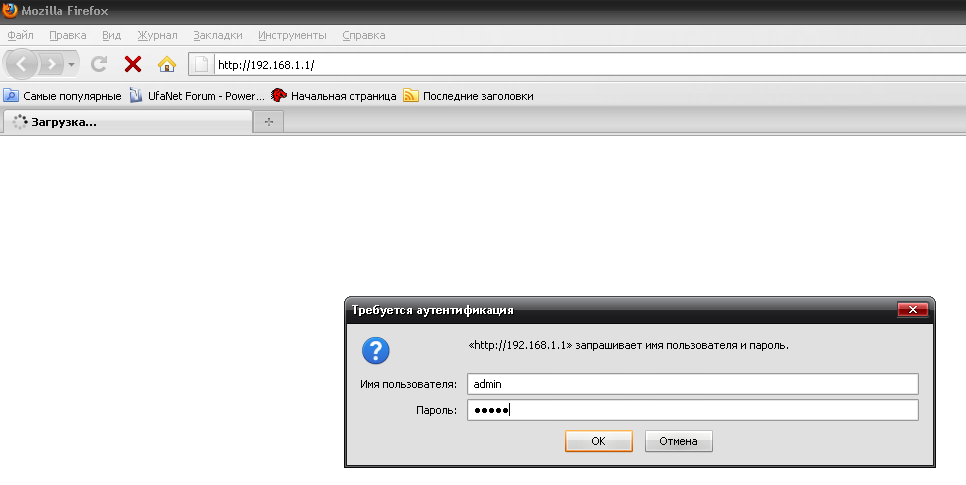
Шаг №2. Настройка подключения
Перейдите на вкладку «Основные настройки»
Откроется страница настройки типа соединения
- На вопрос «Требуется ли при подключении к Интернету ввести информацию о подключении?» необходимо ответить «Нет», поставив точку перед соответствующим пунктом.
- В поле «Адрес интернет-порта» необходимо отметить точкой запись «Получить динамически от Интернет-провайдера».
- В поле «IP-адрес DNS-сервера» (сервера доменных имён) так же отмечаем точкой пункт «Получить автоматически от Интернет-провайдера».
- В поле «MAC-адрес маршрутизатора» (сервера доменных имён) отмечаем точкой пункт «Использовать адрес по умолчанию».
- Внизу экрана нажмите «Применить»
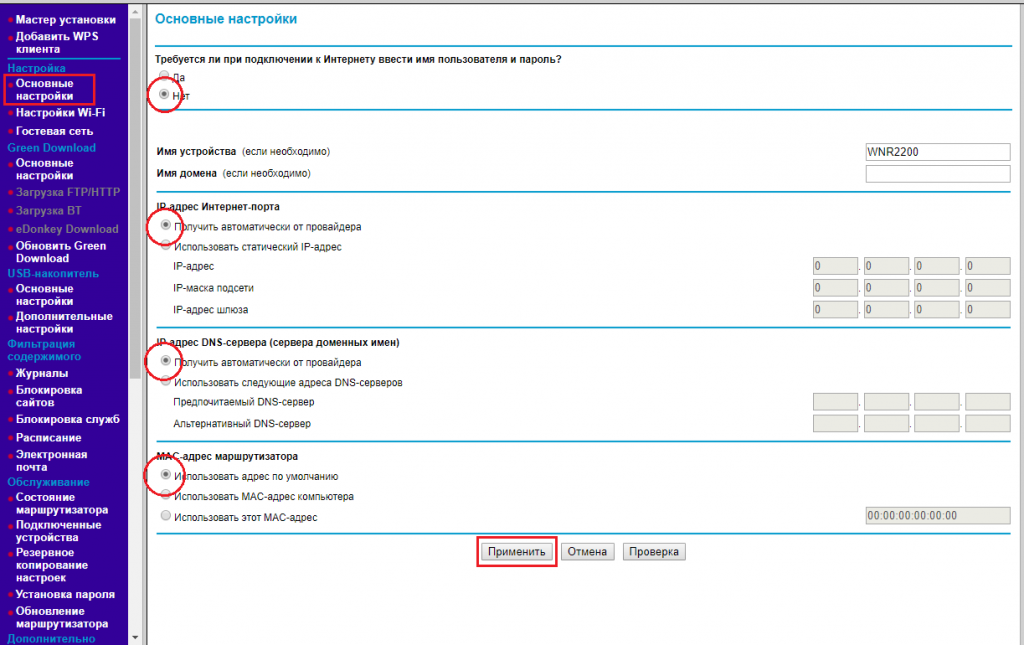
Шаг №3. Настройка беспроводной сети Wi-Fi.
Перейдите в раздел «Параметры беспроводного соединения»
- В поле «Имя (SSID)» укажите имя вашей беспроводной сети, в соответствием с номером квартиры, например ufanet218.
«Параметры безопасности» — WPA2-PSK (TKIP) + WPA2-PSK (AES).
В качестве «Фразы-пароля» необходимо указать пароль, состоящий из минимум 8 символов, этот пароль будет запрашиваться у вас при первом подключении каждого устройства по вай-фай сети.
- Внизу экрана нажмите кнопку «Применить».
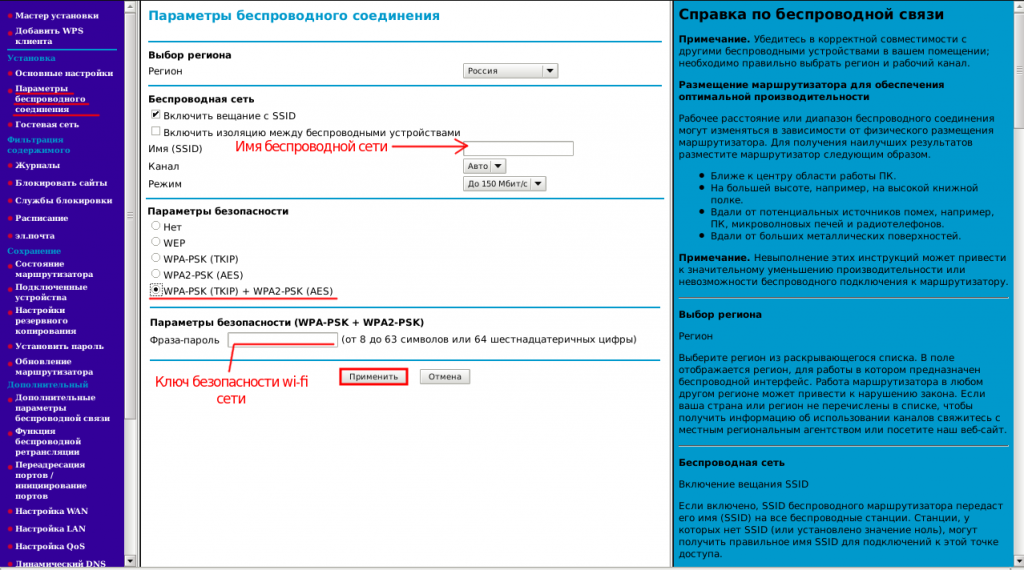
Перейдите в раздел «Дополнительные параметры беспроводной связи».
Напротив «Режим заголовка» выбираем «Короткий заголовок».
Внизу экрана нажмите кнопку «Применить».
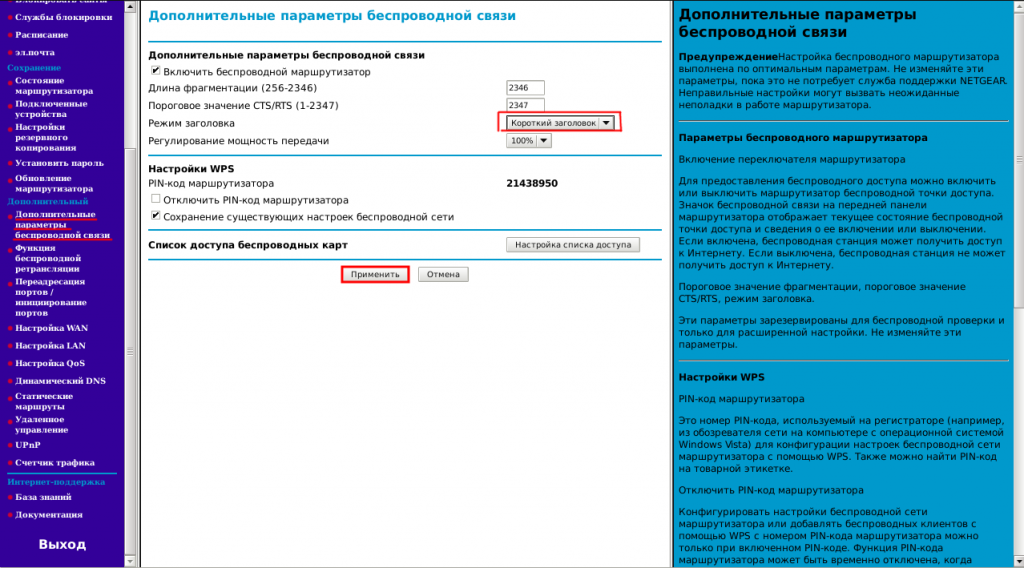
Вот и все, настройка роутера завершена. Теперь Вам остается только лишь вставить кабель с Интернетом в WAN-порт на задней панели роутера и подключить компьютеры (и/или другие устройства) к роутеру. Если есть стационарный ПК, то соединяем его с роутером патч-кордом и Вы в Интернете. Если это ноутбук, то нужно найти Вашу беспроводную сеть и подключиться к ней, введя ключ шифрации, который Вы вбили при настройке роутера.
Роутер настроен.
Теперь на подключенном устройстве попытаться открыть какую-либо страницу, после чего произойдет перенаправление на портал авторизации. В нем нужно будет ввести номер договора и пароль от личного кабинета. В дальнейшем все будет работать без авторизации.
Если автоматического перенаправления не происходит вы можете открыть страницу вручную. На подключенном к роутеру устройстве в браузере перейти на страницу auth.atel76.ru